Ние правим анонимна точка за достъп, базирана на Raspberry Pi и TOR
Бях възпрепятстван да използвам TOR мрежата поради необходимостта всеки път да се занимавам със софтуерни настройки, исках някакво по-общо решение, извадено от използвания компютър. Онзи ден попаднах на този проект и разбрах, че ще реши всичките ми трудности. Но тъй като проектът беше замразен, за целите на експеримента се появи идеята аз да създам такава точка за достъп.
Сега този Raspberry Pi (е, червен!) разпространява анонимен интернет в моя апартамент:

В тази статия ще ви разкажа как научих моята "малина" да действа като точка за достъп с посоката на целия TCP трафик през TOR мрежата. Моля под кат.
Подготовка
И така, какво ни трябва:
- 1 x Raspberry Pi
- 1 x USB WiFi адаптер
WiFi адаптерът е избран така - Nano WiFi Dongle.
Нека започнем настройката въз основа на факта, че Raspbian OS вече е инсталиран на "малина". Винаги можете да получите предварително инсталирано текущо изображение на официалния уебсайт на устройството или можете да преминете през целия процес от нулата, като изтеглите инсталатора.
Първо свързваме устройството към кабелна мрежа и инсталираме необходимия софтуер, други пакети или вече са инсталирани в системата, или ще бъдат инсталирани според зависимостите:
Това завършва подготвителната част.
Настройка на точка за достъп
Свързваме физически WiFi адаптера и добавяме следните редове към файла/etc/network/interfaces:
Настройте hostapd, демон, който превръща нашето устройство в точка за достъп. Първо, посочете пътя до конфигурационния файл в/etc/default/hostapd:
След това попълнете самия конфигурационен файл,/etc/hostapd/hostapd.conf:
Малко не е тривиално да активирате стандарта 802.11n, който този адаптер поддържа:
Простата промяна на параметъраhw_modeна "n" доведе до отрицателен резултат, безжичната връзка не се появи след рестартиране:
Оказва се, че hw_mode трябва да се остави на "g", но да се добави редът "ieee80211n=1", което правим, като рестартираме демона по пътя:
След това конфигурирайте DHCP, като редактирате файла/etc/dhcp/dhcpd.conf:
Не забравяйте да рестартирате услугата:
Настройка на TOR
Много просто, защото ние не използваме устройството като изходна точка или релейен сървър, ние влизаме само в TOR мрежата. За да направите това, нека пренесем файла/etc/tor/torrcв този формуляр:
Конфигуриране на препращане на пакети
Бързо активираме препращането на ниво ядро:
Конфигурирайте iptables за насочване на целия tcp трафик на клиента към мрежата TOR, оставяйки SSH достъп и DNS заявки:
Строго погледнато, има и други опции за конфигурация. Така че можете да конфигурирате точката за достъп просто да препраща пакети към „нормалната“ мрежа, като същевременно поддържа достъп до псевдо-домейни в зоната „.onion“. Прочетете повече тук.
Попълване и проверка
След чисто формално рестартиране нашето устройство ще бъде готово да разпространява анонимен интернет:
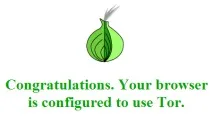
Трябва да се отбележи, че в действителност услугата за проверка на TOR най-вероятно допълнително ще ви предложи да инсталирате Tor Browser Bundle и това не е случайно. Важно е да се разбере, че използването само на мрежата TOR няма да даде пълна гаранция за анонимност и браузъри като IE, Chrome и Safari могат да продължат да изпращат всякаквиили информация за потребителя.
Освен това такъв метод в никакъв случай не гарантира пълна защита, за по-надеждна анонимност трябва да проучите тази колекция от статии.
Надявам се рецептата да е полезна, ще се радвам да допълня!
И тук можете да получите грант за тестов период на Yandex.Cloud. Необходимо е само да въведете "Habr" в полето "секретна парола".